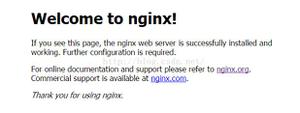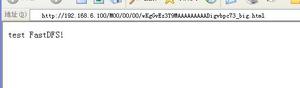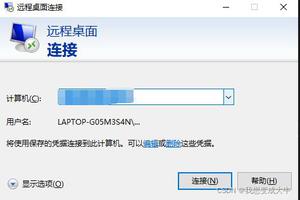Windows安装Nginx服务
使用WinSW将Nginx注册为服务,WinSW(Github)是一个可以将Windows程序注册为服务的工具,其详细介绍和用法可查阅其Github文档。
1.Nginx下载地址:
https://www.cnblogs.com/zhi-leaf/p/6274290.html
下载最新版即可,我这使用1.12.2演示;
2.WinSW下载地址:
https://github.com/kohsuke/winsw/releases
操作步骤
1.Nginx目录下新增文件nginx-service.xml,其中C:\Program Files\nginx-1.12.2为Nginx的安装目录,根据自身情况修改路径即可:
1
2
3
4
5
6
7
8
9
10
11
12
13
14
15
<service>
<id>nginx</id>
<name>Nginx</name>
<description>High Performance Nginx Service</description>
<logpath>C:\Program Files\nginx-1.12.2\logs</logpath>
<logmode="roll-by-size">
<sizeThreshold>10240</sizeThreshold>
<keepFiles>8</keepFiles>
</log>
<executable>C:\Program Files\nginx-1.12.2\nginx.exe</executable>
<startarguments>-p C:\Program Files\nginx-1.12.2</startarguments>
<stopexecutable>C:\Program Files\nginx-1.12.2\nginx.exe</stopexecutable>
<stoparguments>-p C:\Program Files\nginx-1.12.2 -s stop</stoparguments>
</service>
2.Nginx目录下新增文件nginx-service.exe.xml:
1
2
3
4
5
6
7
8
9
10
<configuration>
<startup>
<supportedRuntimeversion="v2.0.50727" />
<supportedRuntimeversion="v4.0" />
</startup>
<runtime>
<generatePublisherEvidenceenabled="false" />
</runtime>
</configuration>
3.将WinSW.NET2.exe或WinSW.NET4.exe复制至Nginx目录并重命名为nginx-service.exe;
Nginx目录文件结构如下:
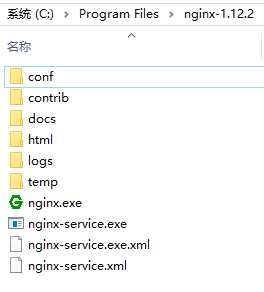
4.使用管理员身份运行cmd,运行以下命令安装Nginx服务:
1
nginx-service install
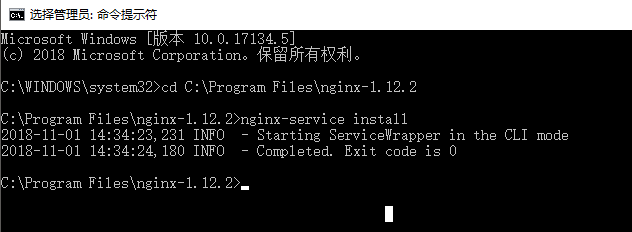
5.安装成功后,在系统服务窗口列表中可看到nginx服务:
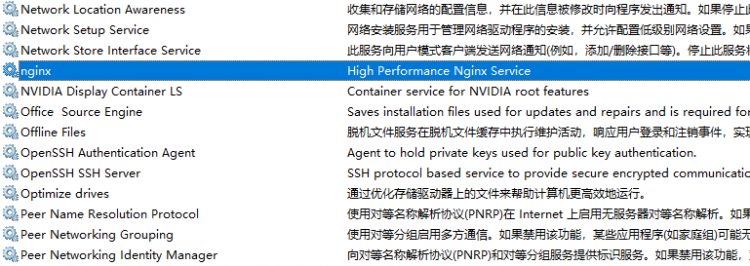
6.打开浏览器,输入”127.0.0.1”访问:
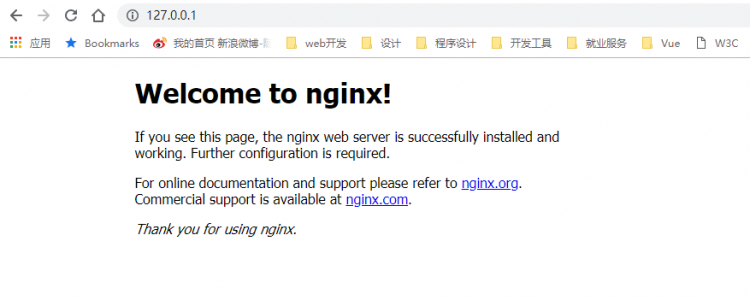
7.如若要卸载Nginx服务,运行命令即可:
1
nginx-service uninstall
以上是 Windows安装Nginx服务 的全部内容, 来源链接: utcz.com/a/132172.html